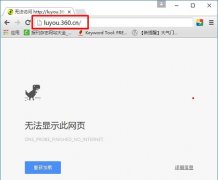本文介绍了360wifi扩展器(放大器)的设置方法。360wifi扩展器,可以用来扩展自家无线路由器wifi信号的覆盖范围,比如客厅里安装了一台无线路由器,可是卧室里的wifi信号很差,此时就可以在卧室安装360wifi扩展器,来实现扩展wifi信号覆盖范围的效果。下面具体为大家介绍一下360wifi扩展器的设置方法。

第一步、接通电源
把360wifi扩展器的USB头,插在手机充电器或者其它能提供USB接口的设备上,并保持天线为垂直。可以参考下面的示意图。
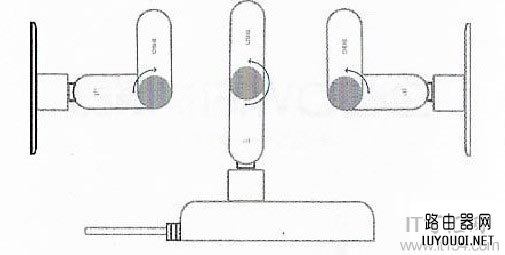
第二步、连接扩展器wifi信号
使用手机、平板或者笔记本电脑,搜索连接到360wifi扩展器的默认无线信号(默认的无线信号名称格式为:360WiFi-Plus-XXXXXX )。
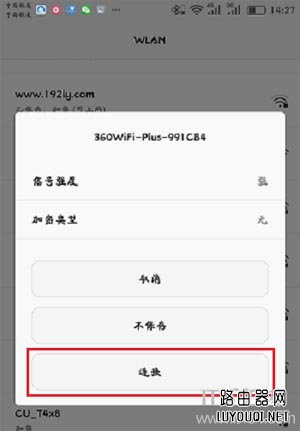
注意问题:360wifi扩展器默认情况下是没有默认wifi密码的,点击即可连接。
第三步、打开设置页面
手机、平板或者笔记本电脑,连接360wifi扩展器的默认信号后,一般会自动打开浏览器,弹出设置页面。
如果未弹出,可以手动在浏览器地址栏中输入:192.168.0.1 或者 luyou.360.cn ,打开设置页面,点击“开始设置”。

第四步、扩展无线信号
在“WiFi名称”中选择需要扩展的无线路由器无线信号的名称,——>在“WiFi密码”中输入被扩展信号的密码——>点击“下一步”。
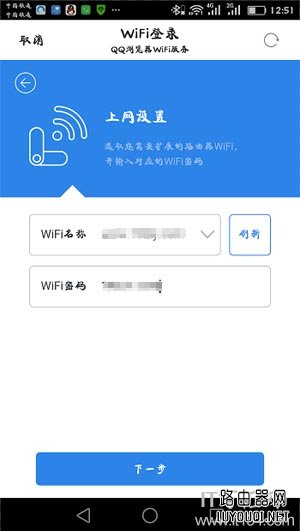
温馨提示:这里的无线信号名称和无线信号密码,必须是家里无线路由器的无线名称和密码,并且一定要正确输入,否则会无法扩展wifi信号的。
第五步、设置360wifi扩展器wifi
设置360wifi扩展器的“WiFi名称”、“WiFi密码”——>点击“完成”。
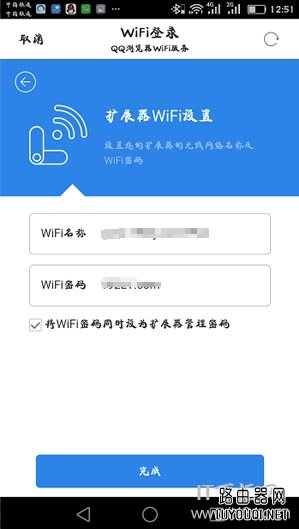
温馨提示:(1)、这里的wifi名称和密码可以与无线路由器设置的一致,这样就能实现无线wifi信号漫游;当然了大家也可以设置其它的。
(2)、在这里我们也可以设置扩展器的登录密码与wifi密码一致,下次我们在登录360扩展器时,就需要输入登录密码,这里的登录密码就为wifi密码;当然了大家也可以去掉勾选,设置登录密码为其它。
第六步、重新连接wifi
上一步点击“完成”后,手机或者笔记本电脑的无线连接会断开,因为刚才我们给360扩展器设置了“WiFi名称”、“WiFi密码”。此时手机、平板、笔记本等需要重新搜索刚刚设置的wifi名称,然后输入wifi密码才可连接上网。
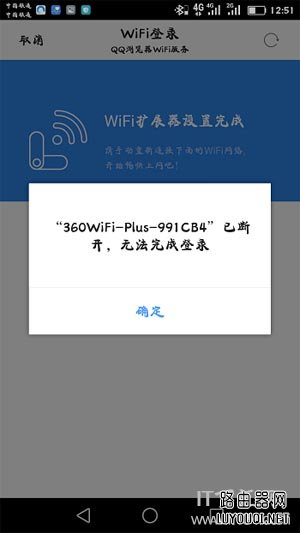
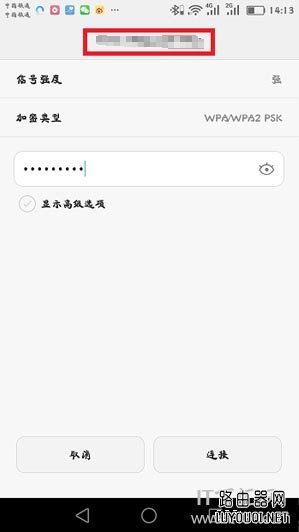
补充:建议把360wifi扩展器摆放在无线路由器与原来信号较弱区域的中间位置。我们也可以通过查看360wifi扩展器上的指示灯来判断摆放的位置是否合理。
(1)、3颗指示灯同时蓝色常亮,表示扩展信号成功,摆放位置最佳。
(2)、2颗指示灯同时蓝色常亮,表示扩展信号成功,摆放位置较合理。
(3)、1颗指示灯同时蓝色常亮,表示扩展信号成功,摆放位置不合理。